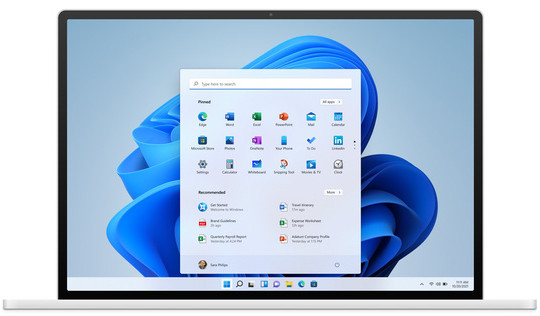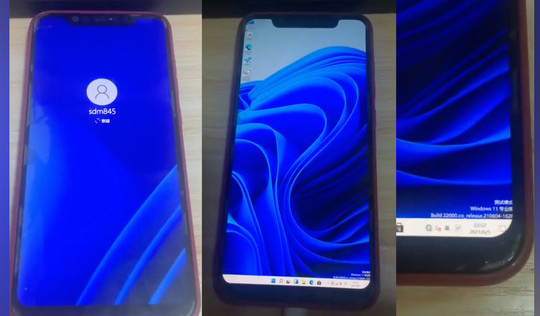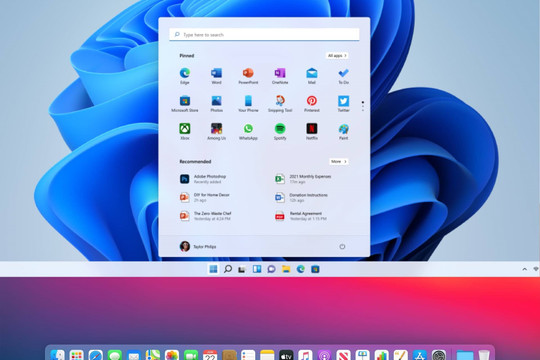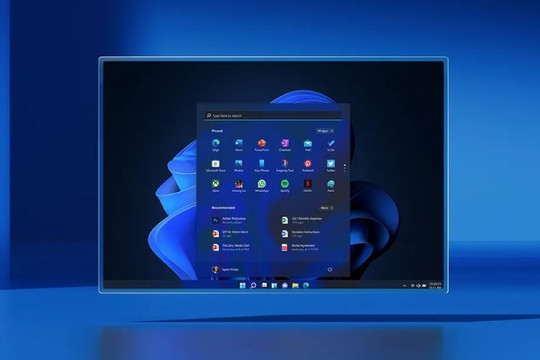.jpg)
Phiên bản Windows mới nhất đến từ Microsoft có sẵn tính năng hiển thị huy hiện thông báo trên biểu tượng của các ứng dụng trên taskbar tương tự như iOS và macOS. Với huy hiệu này, bạn có thể xem nhanh số lượng email hoặc tin nhắn chưa đọc trên một ứng dụng nhắn tin hay mạng xã hội bất kỳ. Tính năng này bị tắt theo mặc định và bạn có thể bật nó theo hướng dẫn sau.
Đầu tiên, bạn mở ứng dụng Settings bằng cách bấm tổ hợp phím Windows + I hoặc bấm lên nút Start và chọn biểu tượng hình bánh răng.
.jpg)
Tại màn hình ứng dụng Settings, bạn chọn thẻ Personalization từ khung bên trái, sau đó chọn trình đơn Taskbar ở khung bên phải.
.jpg)
Tại trang cài đặt Taskbar, bạn chọn trình đơn Taskbar behaviors.
.jpg)
Ở trang hiện ra sau đó, bạn đánh dấu chọn vào hộp kiểm Show badges (unread message counter) on taskbar apps.
.jpg)
Khi hoàn tất, bạn đóng ứng dụng Settings. Lần tới khi bạn mở một ứng dụng nhắn tin, email, hay mạng xã hội bất kỳ có tin nhắn chưa đọc, bạn sẽ thấy huy hiệu màu đỏ ở phía trên biểu tượng của nó trên taskbar với số lượng tin nhắn chưa đọc nằm bên trong.
.jpg)
Sau này nếu bạn đổi ý và muốn tắt huy hiệu kể trên, bạn chỉ cần quay lại Settings > Personalization > Taskbar > Taskbar Behaviors và bỏ dấu chọn tại hộp kiểm Show badges (unread message counter) on taskbar apps để tắt nó.